Administrator Guide
Table Of Contents
- Dell Wyse Management Suite 版本 1.1 管理员指南
- Wyse Management Suite 简介
- 此版本有哪些新功能?
- Wyse Management Suite 使用入门
- Wyse Management Suite 仪表板
- 管理组和配置
- 管理设备
- 应用和数据
- 管理规则
- 管理作业
- 事件
- 管理用户
- 门户管理
- 安装或升级 Wyse 设备代理
- Wyse Management Suite 功能矩阵
- Wyse Management Suite 上支持的 Thin Client
- 无线配置文件密码编辑器
- 创建和配置 DHCP 选项标签
- 创建和配置 DNS SRV 记录
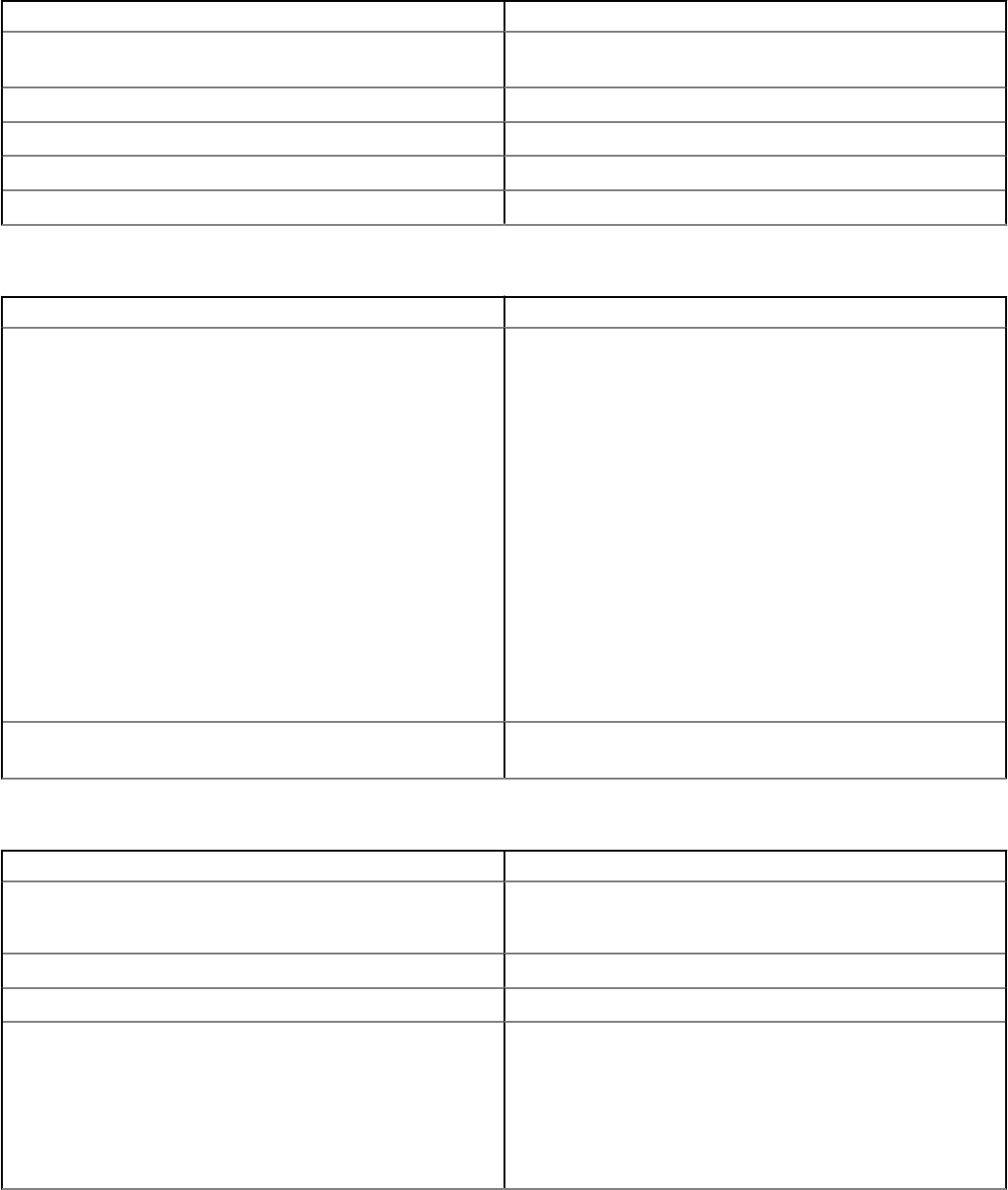
选项 描述
单一登录 选择此选项可为连接启用单一登录功能。如果您启用了登录为当
前用户选项,请使用 Windows 登录凭据连接到服务器。
用户名 选择此选项可定义连接的用户名(如果已禁用单一登录)。
密码 选择此选项可定义连接的密码(如果已禁用单一登录)。
域名 选择此选项可定义连接的域名。
自动重连 选择此选项可允许自动重连(如果连接断开)。
表. 220: 配置 RD 网关设置
选项 描述
使用 RD 网关设置 选择此选项可配置 RD 网关的设置。启用此选项后,输入网关的
RD 服务器名称。指定凭据以验证与 RD 网关的连接。
从 RD 网关登录方法下拉菜单中,选择以下任一选项:
• 要求密码 NTLM
• 智能卡
• 允许我稍后选择
从 RD 网关使用方法下拉菜单中,选择以下任一方法以使用远程
桌面服务器:
• 请勿使用 RD 网关服务器 - 所有 IP 地址
• 使用 RD 网关服务器设置
• 仅为非本地 IP 地址使用 RD 网关服务器设置
• 使用默认端口
• 仅本地 IP 地址
远程桌面网关 KDC 代理 选择此选项可配置 KDC 代理的设置。启用此选项后,输入服务
器的
KDC 代理名称名称。
表. 221: 配置显示设置
选项 描述
全屏 选择此选项可设置连接窗口为全屏模式。
启用全屏模式后,从下拉菜单中选择窗口大小。
显示连接栏 选择此选项可用全屏模式显示连接窗口。
多监视器支持 选择此选项可启用多监视器支持。
屏幕色深(位) 选择此选项可定义连接的屏幕色深。
• RDP 15 位增强色
• RDP 16 位增强色
• RDP 24 位真彩色
• RDP 32 位最高品质
102
管理组和配置










